点击左侧的“功能管理”→“广告管理”→“广告项管理”进入广告项管理的界面,在广告项管理中可以进行新广告项的添加和已有广告项的修改和删除操作。
广告项添加后并把其划归为某个广告集合,生成页面便能看到相应的效果。
添加新的广告项
点击界面中的“添加广告”按钮,进入添加广告的界面,第一步如下图所示:
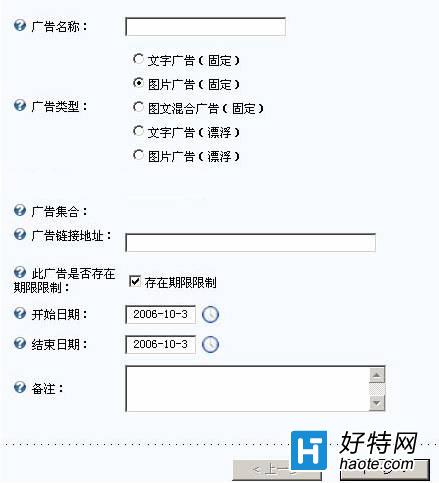
需要填写或选择的内容有:
广告名称:该广告项的名称
广告类型:包括文字类型的广告、图片广告和图文混排广告,广告的显示还分为精制广告和漂浮广告
广告集合:选择广告该项属于哪个广告集合,添加的广告集合列表将在该处显示供您添加广告项的时候选择,添加好的广告项必须隶属于某个广告集合才能够在网页上显示,因为广告项并没有和显示模板绑定,而广告集合是跟显示模板绑定在一起来显示广告项的;
广告链接地址:填写网民在点击广告后指向的路径地址,如果是网址的话应该加“http:// ”,如果链接的文件或页面在本系统内部,则可以用{Site.Url}来表示网站的根目录,然后再加上文件在本网站的路径就可以了;
此广告是否存在期限限制:如果不勾选“存在期限限制”,则该广告项将一直显示在网站页面上;如果勾选“存在期限限制”,则您应该选择广告开始和关闭的时间,点击开始和关闭时间文本框后面的时钟图标便可以进行时间的设置,时间选择精确到天,该广告项将在您设置的开始和关闭时间之内显示到相应的网站页面上;
备注:填写对该广告的备注信息,可以不填写
待以上信息完善以后可以点击下一步进行其他的设置,如下图界面所示(以下步骤为添加图片或Flash广告实例,添加文字广告与此相类似):
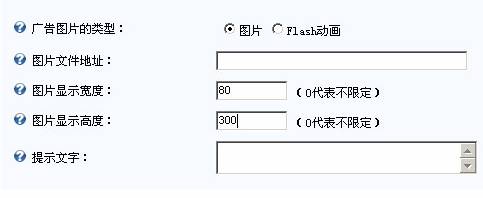
需要填写的内容有:
广告图片的类型:选择您所添加的是图片类型的广告还是Flash动画类型的广告
小编推荐阅读